Conceptul de „etichetă” este cunoscut omul modernîn principal datorită tehnologiei informatice. Înseamnă un indicator către un obiect. Un astfel de obiect poate fi un fișier sau un folder și adesea diferite proprietăți sunt conectate la comenzi rapide. De exemplu, ei dau o comandă programului să ruleze pe ecran complet sau cu o anumită rezoluție. În Windows, acest tip de fișier a luat rădăcină atât de bine din cauza prezenței desktop-ului. Cel puțin o dată, fiecare utilizator experimentat a întâmpinat erori când lucrează cu comenzi rapide, cum să le remediați? Nu va strica să-ți dai seama.
Pentru a depana corect problemele cu comenzile rapide, merită să identificați cauza apariției.
Dispozitivul acestui tip de fișiere nu poate fi numit complicat. De fapt, acesta este un mic document în care este scris un link cu parametri. Nu este greu de recunoscut acest tip de fișier - este o pictogramă cu o săgeată în partea de jos (deși în unele „ansambluri” ale sistemului de operare Windows este posibil să nu existe o săgeată). Majoritatea sistemelor de operare moderne le susțin la un nivel foarte profund. Vă puteți familiariza cu conținutul comenzii rapide apelând meniul contextual al acesteia și făcând clic pe „Proprietăți”.

Aici puteți vedea mai multe file:
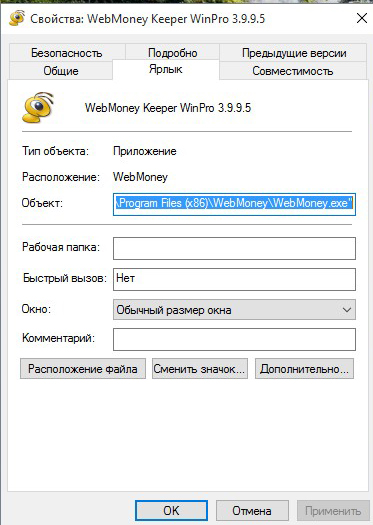
Posibile probleme și soluții
Cel mai adesea, atunci când lucrați cu astfel de legături, apare o problemă banală. Obiectul la care face referire fișierul a fost mutat, șters sau pierdut de sistem. Sau nu poate fi pornit. Nu este neobișnuit ca un utilizator să încerce să sune ceva care nu există deja la adresa finală. Aceasta este cea mai tipică eroare atunci când lucrați cu o etichetă.
Această problemă are mai multe soluții:
- Doar eliminați comanda rapidă. Trebuie amintit că nu joacă niciun rol critic în sistem. Nu este înregistrată Informații importante cu excepția locației fișierului sau folderului. Adică, făcând acest lucru, nu veți șterge un document important pe care sunteți obișnuit să îl găsiți făcând dublu clic pe el.
- Rescrieți referința la obiect. În fila corespunzătoare, pur și simplu înlocuiți adresa obiectului țintă cu una nouă. Pentru a face acest lucru, găsiți un obiect nou și în „Proprietăți” acestuia uitați-vă la locația acestuia. Apoi copiați aceste date în proprietățile comenzii rapide.
- Dacă obiectul a fost mutat, cel mai simplu mod este să creați o nouă legătură către el. Pentru a face acest lucru, trebuie doar să apelați meniul contextual al fișierului sau folderului dorit, apoi faceți clic pe „Trimite” - „Desktop”. Acest lucru vă va permite să accesați rapid documentul dorit direct de pe Desktop.
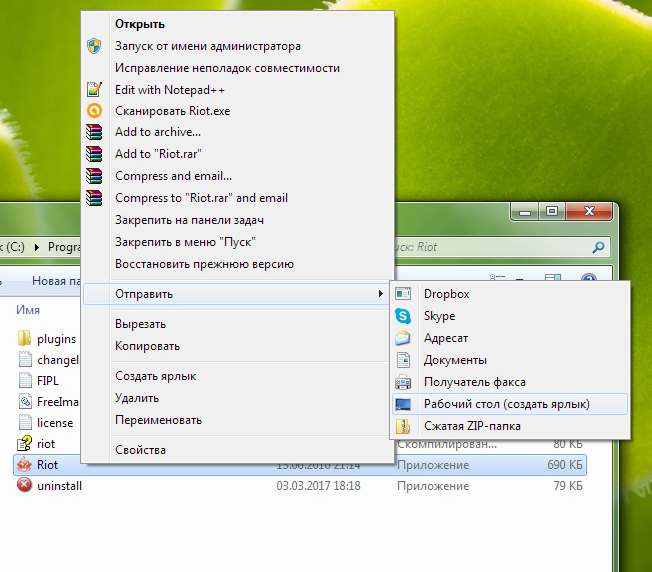
Erorile de acest fel sunt o mică problemă. Desigur, dacă nu este cauzat de o altă problemă, mai mare. Dacă nu puteți găsi ceea ce căutați după numele de lângă pictogramă, încercați să utilizați Căutare Windows.
Alte probleme
Nu se poate exclude ca un virus să fie de vină pentru problemele legate de legăturile către fișiere. Acest lucru este posibil dacă nu este instalat un pachet antivirus bun pe computer. Efectuați o verificare completă cu „ Securitate Microsoft Esențiale” sau „Kaspersky”. Apoi încercați metodele de mai sus.
În cele din urmă
Problemele legate de etichetă nu sunt atât de grele în sine. Dacă aveți abilități de bază în Mediul Windows- cu siguranță vei putea să le faci față fără dificultate. Și dacă rădăcina problemei încă nu a putut fi eliminată - contactați comentariile, utilizatorii site-ului nostru vă vor spune soluția potrivită!
22.03.2016
În acest articol, vom discuta despre o problemă populară cu comenzile rapide care nu funcționează. După ce îl citiți, veți afla de ce comenzile rapide nu funcționează corect și ce trebuie făcut pentru a corecta această situație.
Și la final, va fi posibilă consolidarea teoriei prin vizionarea unei instrucțiuni video cu un exemplu practic. Așa că noroc tuturor prietenilor, nu vă fie teamă să corectați singur greșelile.
Deci, prieteni, dacă nu v-ați trezit încă într-o situație în care dintr-o dată toate comenzile rapide de pe computer încep să se comporte ciudat. Înspăimântă, să zicem că fugi player muzical, iar Word se deschide. Încerc să lansez un browser, dar se deschide Notepad. Situațiile sunt variate, dar esența rămâne mereu aceeași, atunci când încerci să lansezi scurtătura de interes, programul „stânga” iese sau nu se deschide absolut nimic.
Acest lucru se întâmplă întotdeauna din cauza unei erori în setările dvs sistem de operare, drept urmare nu funcționează corect și nu îndeplinește sarcinile pe care le-ați stabilit. Acei băieți care au fost deja interesați de acest lucru sau au trecut printr-un caz similar știu că această situație se numește eșec al asociațiilor de fișiere, comenzi rapide.
Comenzile mele rapide nu mai funcționează, de ce?
Pentru cei care nu cunosc, fiecare fișier de pe computer este deschis folosind un program specific, iar dacă încercați să îl deschideți cu un program greșit care nu este conceput pentru asta, cel mai probabil veți vedea o eroare pop-up sau mâzgăliri de neînțeles pe monitor.
Acest lucru se întâmplă din cauza faptului că fiecare fișier are propriul său format, numit extensia sa. De exemplu, probabil că ați auzit de mai multe ori că melodiile sunt înregistrate în format mp3, cu imagini format jpeg, și filme în avi. Toate aceste extensii permit utilizatorului și sistemului de operare să înțeleagă ce fel de fișier se află în fața lor și ce program are nevoie pentru a deschide.
Conduc toate acestea la faptul că comenzile rapide au și extensia lor lnk. Și dacă sistemul de operare primește o comandă pentru a deschide extensia lnk folosind notepad, atunci toate comenzile rapide de pe computer se vor deschide automat prin notepad. Ca urmare a modificării setărilor, comenzile rapide pot fi deschise de orice program de pe computer, dar nu vor funcționa așa cum a fost prevăzut.
Majoritatea oamenilor, odată aflați în această situație, încep imediat să caute o soluție la problemă, aceasta este bineînțeles bine. Dar mai întâi aș recomanda înțelegerea cauzelor eșecului. La urma urmei, dacă nu înțelegeți ce se întâmplă, atunci în viitor vă puteți „împieci” cu această situație la infinit.
Așa că mai întâi stai, calmează-te, gândește-te un minut la ceea ce făceai înainte ca comenzile rapide să nu mai funcționeze. Cred că vei determina aproape imediat cauza și vei aminti pentru totdeauna că nu trebuie să faci asta. Și vă dau un mic indiciu. Cel mai adesea, comenzile rapide sunt deschise de același program din cauza neglijenței dumneavoastră, voi înșivă din întâmplare și setați în mod special un program implicit pentru deschiderea unui fișier necunoscut pentru dvs.
Pentru a face acest lucru, trebuie doar să faceți clic pe fișier Click dreapta mouse-ul și în meniul derulant selectați podul „Deschide cu” în timp ce alegeți programul și uitați să debifați setările: „Utilizați programul selectat pentru toate fișierele de tipul selectat”
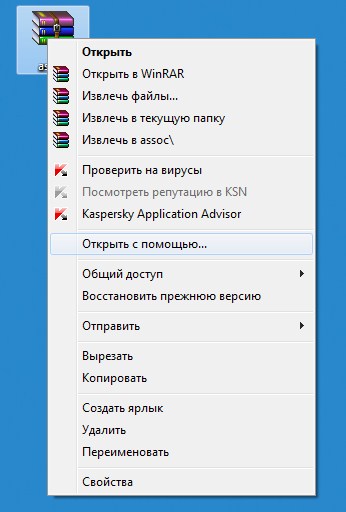

Așa se „rup” atât de ușor comenzile rapide și programele.
Desigur, pe lângă aceasta, există încă o probabilitate mare de a prinde un virus care va face totul fără intervenția ta. setările necesare, iar comenzile rapide nu se vor mai deschide, așa cum era de așteptat.
Cum să restabiliți comenzile rapide? Cum să restabiliți asocierile de etichete?
Există mai multe modalități de a reveni la sistemul conditii de lucruși nu-ți chinui creierul. Toate sarcinile se reduc la modificarea setărilor care sunt înregistrate în registry.
Prin urmare, dacă sunteți un programator excelent, atunci nu vă va fi dificil să intrați în registru și să îl editați manual într-o stare de funcționare. Dar, cel mai probabil, este imposibil ca un utilizator obișnuit să facă acest lucru.
Pentru a face automat setările necesare în registry, oricine, chiar și un utilizator care nu înțelege nimic, ar trebui să descarce fișierul de registry finalizat și să-l ruleze pe computerul său.
După ce ați descărcat arhiva pe computer, ar trebui să găsiți fișierul de registry de care aveți nevoie, și anume să alegeți pentru ce sistem de operare restaurare în curs. Hotărât? Acum doar faceți dublu clic pe el și confirmați modificările din sistem, după care trebuie să repornim sistemul.
Puteți vedea clar la sfârșitul articolului, există o instrucțiune video cu un exemplu practic pentru aceasta.

Dacă există o astfel de situație în care, după efectuarea automată a modificărilor în registru, comenzile rapide încă nu funcționează, atunci ne pregătim pentru o mică aventură, dar nu vă faceți griji. Trebuie doar să porniți manual registrul și să eliminați secțiunea suplimentară de acolo.
Pentru a porni registry, apăsați simultan tastele de pe tastatură WIN+R(tasta WIN este un buton cu un steag Windows) se va deschide un panou de introducere a comenzii în fața dvs., unde trebuie să introduceți cuvântul "regedit"

După ce ați introdus comanda, faceți clic pe „ok” și se deschide o fereastră cu registrul computerului în fața noastră

Acum trebuie să găsim secțiunea care a făcut modificări în registry și să o ștergem, pentru aceasta căutăm o secțiune cu numele Alegerea utilizatorului
Este situat la:
HKEY_CURRENT_USER\Software\Microsoft\Windows\CurrentVersion\Explorer\FileExts\.lnk
Odată găsit, pur și simplu ștergeți și reporniți computerul.
Comenzile rapide nu funcționează, ce ar trebui să fac dacă comenzile rapide nu se deschid?
Scrieți în comentarii dacă articolul a ajutat la remedierea situației cu comenzi rapide care nu funcționează.
Recent, am ajutat un prieten cu o astfel de problemă: toate comenzile rapide au început să arate la fel și sunt deschise cu un notepad. Am citit comentariile oamenilor de pe internet și mulți sunt îngroziți de această problemă :). De fapt, totul se rezolvă destul de repede și ușor.
Conceptul pe care l-am întâlnit se numește asocieri de etichete. Ce sunt asociațiile?
Windows stochează un astfel de tabel, care descrie ce program să ruleze la accesarea unui anumit tip de fișier. Este logic ca atunci când decid să deschid o poză, pornește Photo Viewer, iar când decid să deschid o melodie, de exemplu, pornește Winamp. Deci, în situația noastră, chiar aceste asociații s-au rătăcit.
Dar, înainte de a rezolva problema cu comenzile rapide, asigurați-vă că problema este în ele. Ce altceva ar putea fi? Când rulăm un fișier, Windows determină aplicația cu care este asociat și lansează această aplicație, iar acest program deschide fișierul.
Etichetele sunt puțin diferite. O comandă rapidă este doar o legătură către un fișier. Adică, făcând clic pe scurtătură, se lansează o aplicație care ar trebui să deschidă acest fișier. Și dacă asocierile fișierelor aplicației - exe, sunt și ele dărâmate, atunci problema nu este doar în comenzile rapide.
În acest articol ne vom ocupa doar de cazul în care problema este legată de asocierile de etichete. Deci, cum vă dați seama dacă problema este fișiere exe sau etichete?
Accesați unitatea C, folderul Fișiere program sau Fișiere program x86 și încercați să rulați orice program precum Skype. Pentru a face acest lucru, trebuie să rulați fișierul la: c:\Program Files (x86)\Skype\Phone\Skype.exe. Dacă Skype pornește, atunci problema este într-adevăr cu comenzile rapide.
Restaurarea asocierilor de etichete
Tot setări Windows stocate în registrul și jurnalul său. Îl puteți introduce folosind o comandă specială. Apăsați pe Win + R pe tastatură. Acum introduceți comanda
Editorul Registrului se deschide în fața dvs. Este construit sub formă de foldere, fiecare dintre ele stochează propriile setări. Avem nevoie de ramura HKEY_CURRENT_USER.
Extindeți-l făcând clic pe săgeata din stânga. Acum căutăm software mai departe decât Microsoft.

Windows , CurrentVersion , în el găsim Explorer și FileExts ,
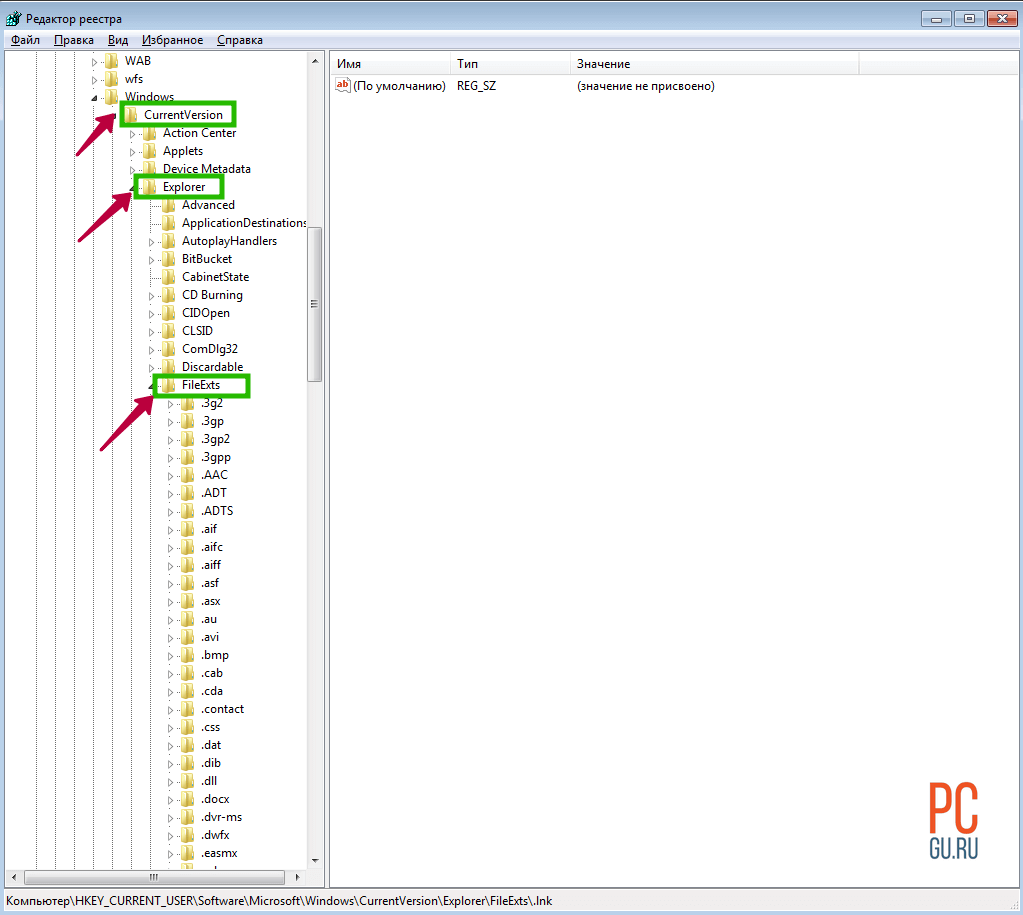
și există deja un folder .lnk în el. În acest folder, aceleași asociații de etichete sunt stocate. Prin ștergerea acestuia, vom schimba totul la valoarea implicită. Faceți clic dreapta și selectați " Șterge».

Acum pictogramele vor funcționa, iar după repornire, comenzile rapide vor dobândi pictogramele vechi.
Uneori, computerul tău preferat începe să dea „miracole”. Ei bine, dacă în acest moment nu sunt necesare acțiuni importante să fie efectuate. Puteți apoi să vă aprofundați, să aflați cum să remediați problema care a apărut. Este mult mai rău când există muncă urgentă, șefii necesită finalizare rapidă, iar când dai clic pe scurtătură, nu se întâmplă nimic, programele necesare nu se deschid.
Corectarea unei erori în funcționarea comenzilor rapide este în puterea unui utilizator obișnuit.
Panica acoperă complet, se pare că programul a eșuat. Desigur, puteți găsi unul nou, îl puteți descărca de pe Internet, îl puteți reinstala, dar acest lucru va dura timp, a cărui lipsă se observă la un moment dat. În primul rând, în această situație, trebuie să înțelegeți că comenzile rapide de pe desktop nu se deschid, iar programele în sine rămân cel mai adesea în siguranță, nu trebuie deloc reinstalate.
Dacă descoperiți că comanda rapidă de pe desktop nu se deschide, folosiți sfaturile noastre. După ce le-ați examinat, vă va deveni clar de ce apare o astfel de problemă și cum să o remediați.
Restabilirea comenzilor rapide pentru a funcționa
Dacă ați încercat să lansați programul de care aveți nevoie, dar ați constatat imediat că comenzile rapide de pe desktop nu au funcționat deloc, nu vă faceți griji, puteți încerca să remediați această problemă care a apărut. Uneori se poate deschide chiar și o comandă rapidă, dar în același timp rulați programul greșit de care aveți nevoie. Astfel de confuzii nu sunt neobișnuite, iar unii începători trebuie uneori să se ocupe de ele. Este util nu numai să vă familiarizați cu modalitățile de a remedia problema, ci și să vă dați seama de ce comenzile rapide de pe desktop nu funcționează. Acest lucru va preveni astfel de situații neplăcute în viitor.
Cauzele eșecului
Cel mai adesea, erorile din setările sistemului de operare acționează ca cauză. Ca urmare a unei astfel de defecțiuni a sistemului, comanda rapidă pur și simplu nu înțelege cum să efectueze sarcinile care i-au fost atribuite. Fiecare fișier de pe un computer are propria sa extensie. Comenzile rapide au și extensia lnk. Dacă pe computer se fac modificări care vor determina deschiderea fișierelor cu extensia lnk, de exemplu, folosind notepad, ulterior toate comenzile rapide se vor deschide în acest fel și vor „refuza” să deschidă programe, așa cum au făcut înainte.
Adesea aceste situații apar din ignoranță. De exemplu, dacă faceți clic dreapta pe o comandă rapidă și apoi în meniul contextual selectat linia „Deschide cu”, pe ecranul computerului se deschide o fereastră în care vi se solicită să alegeți cu ce program doriți să deschideți fișierul dorit. Astfel de acțiuni pot fi efectuate, dar este important doar în partea de jos a ferestrei să debifați caseta de selectare de lângă expresia „Utilizați programul selectat pentru toate fișierele de tipul selectat”.
![]()
Din păcate, din cauza lipsei de experiență, majoritatea utilizatorilor uită să debifeze caseta, respectiv, o astfel de comandă se aplică tuturor comenzilor rapide existente. Ulterior, din cauza unor astfel de acțiuni, comenzile rapide nu se mai deschid, desigur, programele nu pornesc. Uneori, astfel de manipulări cu comenzi rapide pot fi făcute în locul utilizatorului de către un virus care a pătruns în computer din rețea dacă programul antivirus nu l-a putut recunoaște și să-l neutralizeze la timp.
Algoritm de eliminare a erorilor
Așadar, în efortul de a găsi răspunsul la ce trebuie să faceți dacă comanda rapidă nu se deschide, vă recomandăm să acordați atenție mai multor modalități de a restabili funcționalitatea completă a tuturor comenzilor rapide. Dacă sunteți un programator cu experiență, puteți face cu ușurință manual modificările corespunzătoare, după care toate erorile vor fi eliminate, iar performanța va fi complet restaurată. Din păcate, nu toți suntem programatori și, în consecință, nu toată lumea este capabilă să înțeleagă complexitățile programării.
Puteți face altfel, puteți descărca un registru gata de pe Internet, îl puteți salva. În plus, totul va fi simplu, trebuie să deschideți arhiva descărcată și să selectați numai registrul care este destinat sistemului dvs. de operare. După ce ați găsit registrul corespunzător, faceți dublu clic pe el. Sistemul vă va cere acordul cu privire la modificările efectuate. Desigur, trebuie să fiți de acord cu acest lucru, deoarece ați decis să corectați erorile din setări. După înlocuirea registrului, problema este cel mai adesea rezolvată.
Cu toate acestea, în unele cazuri, magia nu se întâmplă, trebuie să faceți pași suplimentari pentru a rezolva în continuare problema în care comenzile rapide nu se deschid. Pentru a face acest lucru, va trebui să porniți singur registrul și să ștergeți singur secțiunea suplimentară. Țineți apăsate cele două butoane „Win” și „R” în același timp, pe ecran va apărea o fereastră mică cu o linie pentru introducerea unei comenzi. Introduceți comanda „regedit”.
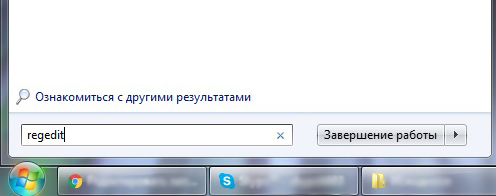
După ce faceți clic pe butonul „Ok”, se va deschide fereastra de registry. Rămâne să găsiți secțiunea UserChoice în ramura HKEY _ CURRENT _ USER, după care rămâne de șters. În cele din urmă, trebuie să reporniți computerul pentru ca toate modificările să aibă efect. După ce vă asigurați că problema a dispărut, toate comenzile rapide se deschid cu succes.
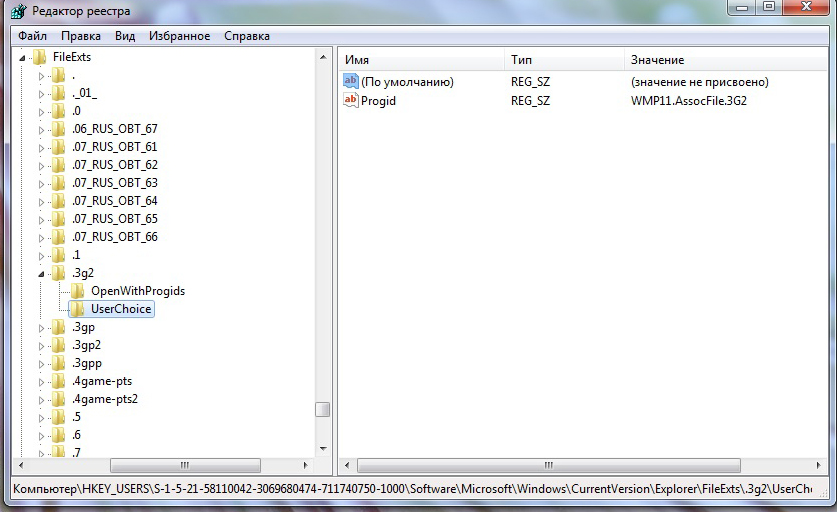
Deci, eliminarea „surprizelor” neplăcute care au făcut ca scurtăturile să nu mai ruleze nu este atât de dificilă. Dacă efectuați toți pașii, urmând cu strictețe instrucțiunile propuse.
